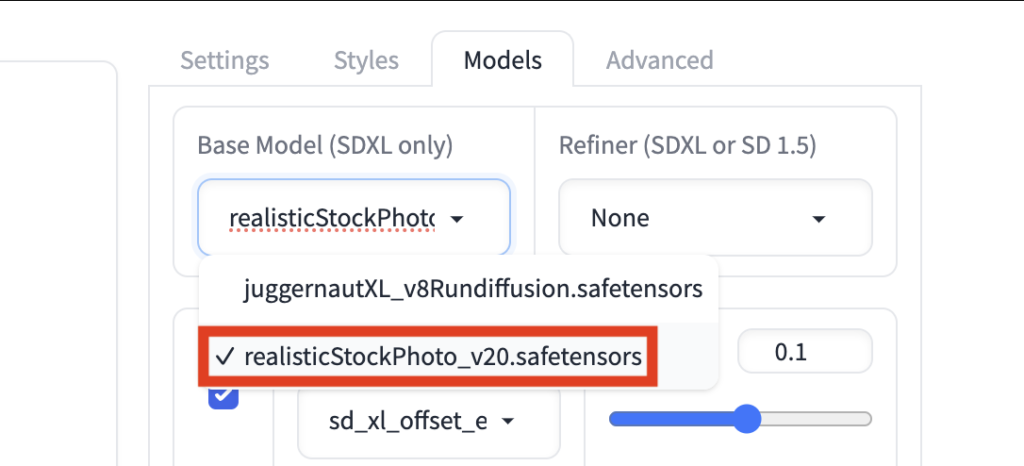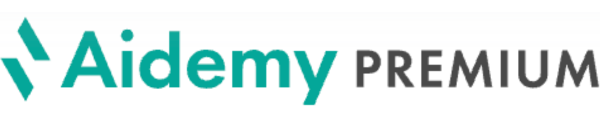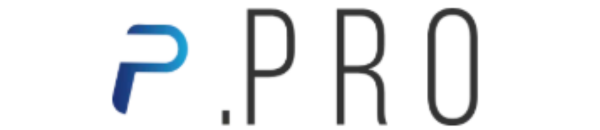Fooocusにモデル(Base Model)を入れて使用する方法について解説します。
目次
FooocusにCivitaiのモデルを入れる方法
Fooocusで使用したいCivitaiのモデルを開き、Google Colabに導入するために必要な情報を2つ取得します。
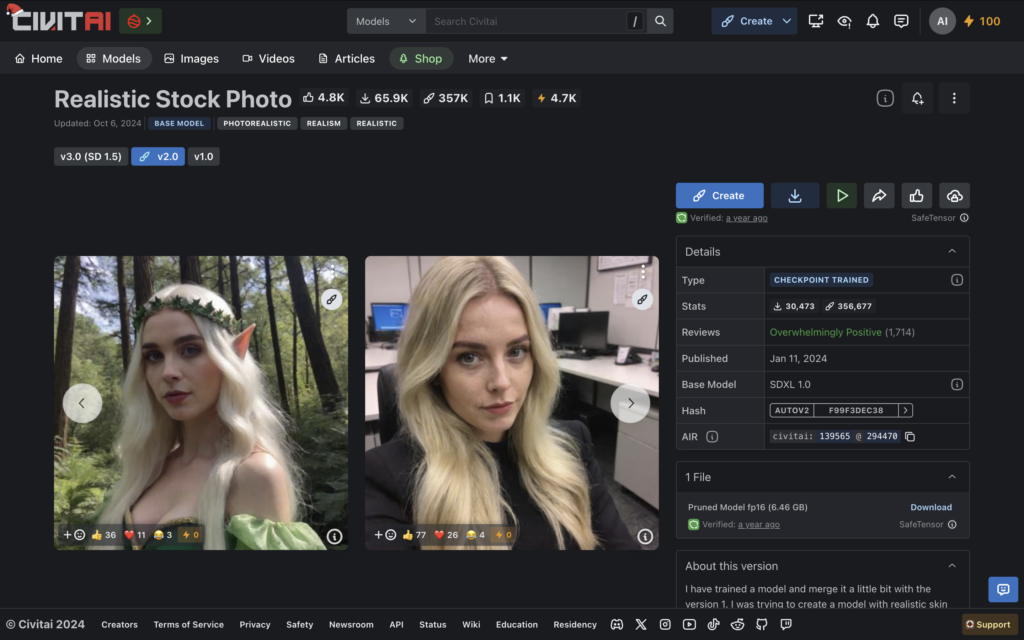
1つ目にモデルの「ファイル名」を取得します。モデルをダウンロードするとファイル名が表示されるのでメモします。ファイル名だけが必要なのでダウンロードはキャンセルして大丈夫です。
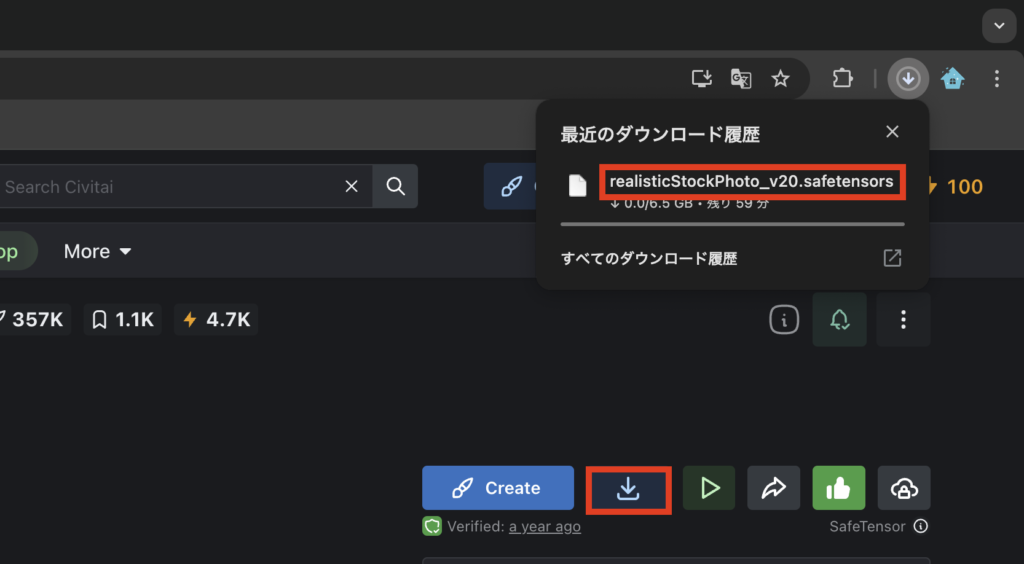
2つ目にモデルの「リンクのアドレス」を取得します。ダウンロードを右クリックして「リンクのアドレスをコピー」からメモします。

取得した「ファイル名」と「リンクのアドレス」を次のコードに置き換えてメモ(メモ1)しておきます。2つ目のコードは実際の例です。
!wget -O /content/Fooocus/models/checkpoints/[ファイル名] [リンクのアドレス]!wget -O /content/Fooocus/models/checkpoints/realisticStockPhoto_v20.safetensors https://civitai.com/api/download/models/294470?type=Model&format=SafeTensor&size=pruned&fp=fp16Google Colabを開き、次のコードを切り取りメモ(メモ2)しておきます。
!python entry_with_update.py --share --always-high-vram
メモ2とメモ3のコードを追加して、上のコードから順番に実行していきます。
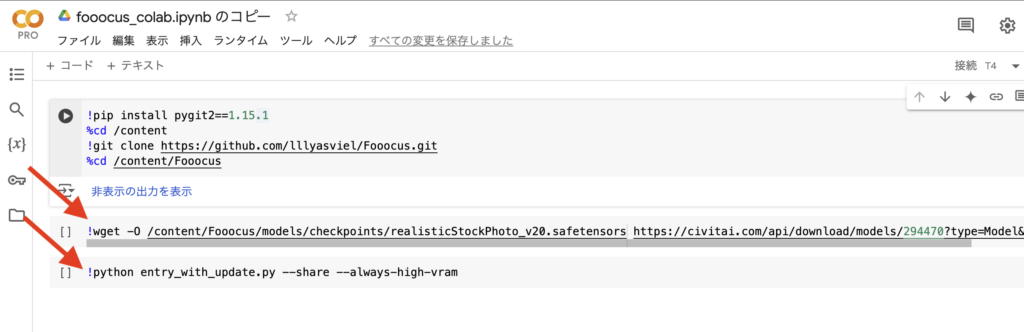
実行が完了したら「Running on public URL」から、Fooocusにモデルが追加されているか確認しましょう。
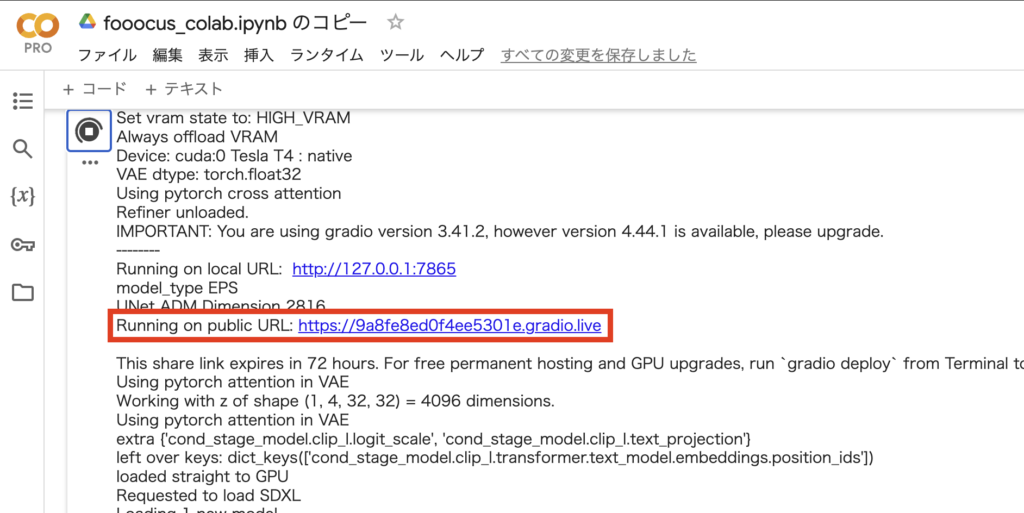
Fooocus>Advanced>Modelsを開きます。
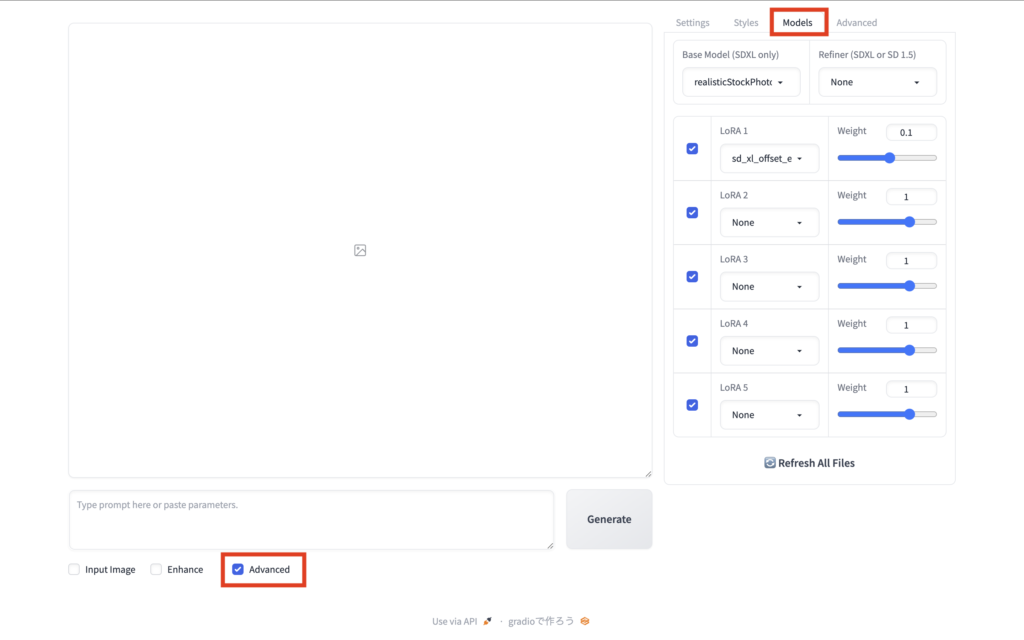
Base Modelの一覧を表示して、次のようにモデルが追加されていれば無事完了です。